Apple TV HD 및 Apple TV 4K와 같은 최신 모델은 tvOS를 탑재하고 있어 VPN(가상 사설망) 앱을 실행할 수 있습니다. App Store에서 Surfshark의 Apple TV 전용 VPN 앱을 설치하세요. 매우 간단합니다!
구형 Apple TV를 사용 중이신가요? 걱정하지 마세요. 1~3세대 Apple TV를 사용하시는 경우에도 별도의 설정 방법을 통해 Apple TV VPN을 이용할 수 있습니다.
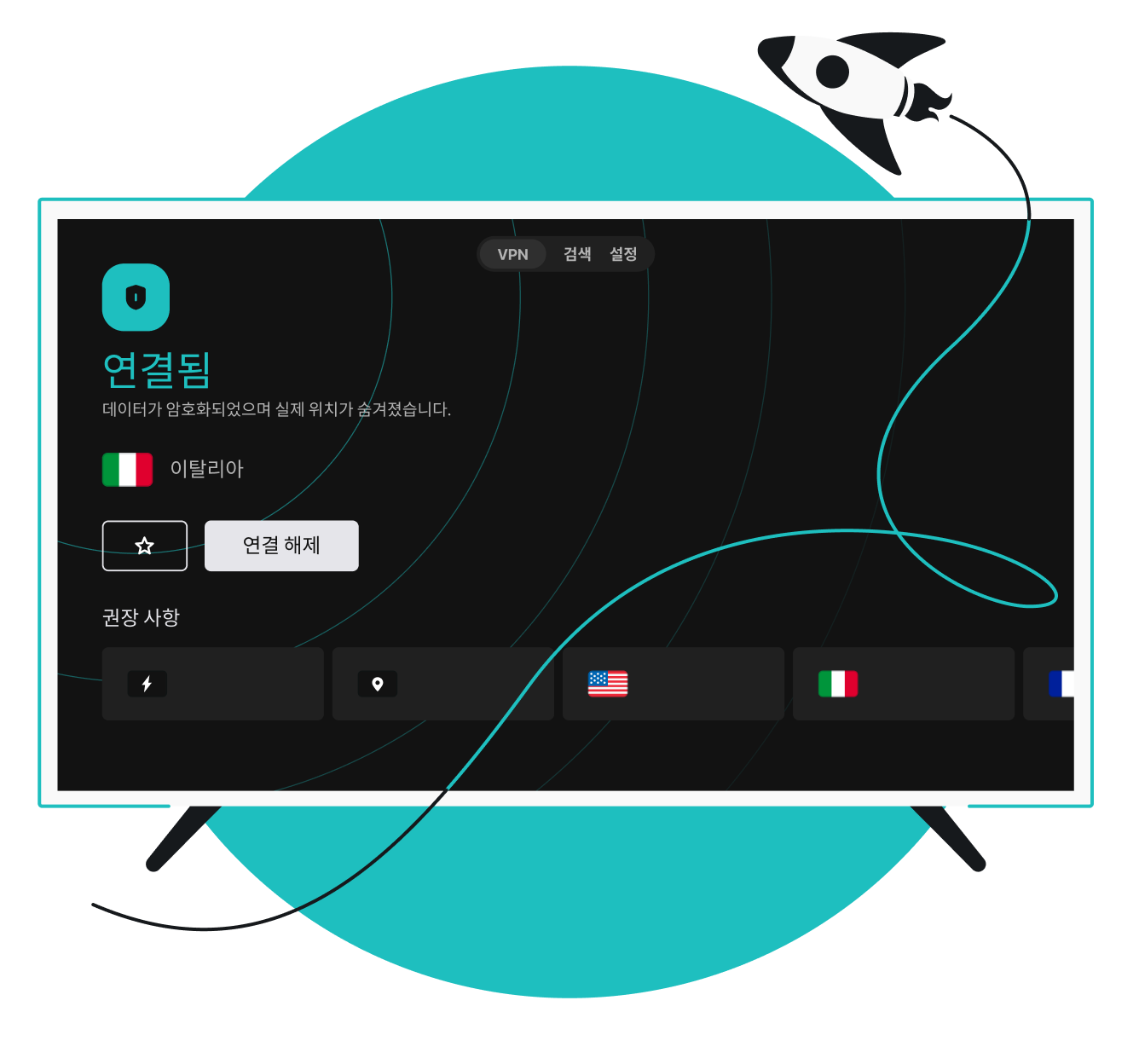
Apple TV HD 및 Apple TV 4K와 같은 최신 모델은 tvOS를 탑재하고 있어 VPN(가상 사설망) 앱을 실행할 수 있습니다. App Store에서 Surfshark의 Apple TV 전용 VPN 앱을 설치하세요. 매우 간단합니다!
구형 Apple TV를 사용 중이신가요? 걱정하지 마세요. 1~3세대 Apple TV를 사용하시는 경우에도 별도의 설정 방법을 통해 Apple TV VPN을 이용할 수 있습니다.
하나의 Surfshark 계정으로 무제한 동시 연결이 가능하므로, 여러 기기에서 동시에 Apple TV VPN을 실행할 수 있습니다.
Apple TV에서 App Store로 이동하여 Surfshark VPN을 검색합니다. 앱을 다운로드하고 설치합니다.
Surfshark VPN 앱에 로그인한 후, 원하는 서버에 연결하여 온라인 보안을 강화하세요.
1. 사용 중인 라우터가 VPN을 지원하는지 확인합니다.
2. Surfshark와 같은 VPN 서비스를 라우터에 다운로드하고 설치합니다.
3. 원하는 VPN 서버에 연결합니다.
자세한 설명은 라우터에 VPN을 설정하는 방법에 대한 Surfshark 가이드를 참고하세요.
1. Windows 컴퓨터에 Surfshark 앱을 설치합니다.
2. VPN 어댑터에서 인터넷 공유를 허용하고 Wi-Fi 핫스팟을 생성합니다.
3. Apple TV를 생성한 핫스팟에 연결합니다.
상세한 설명이 필요하신가요? Surfshark의 가상 라우터 설정 가이드를 확인하세요.
1. 웹 브라우저의 앱에서 Surfshark 계정에 로그인합니다.
2. Smart DNS 기능을 활성화합니다.
3. Apple TV의 DNS 설정에서 제공받은 Smart DNS 주소를 수동으로 입력합니다.
설정 과정에서 도움이 더 필요하신가요? Apple TV에서 Smart DNS를 설정하는 방법에 대한 종합적인 가이드가 제공됩니다.
VPN은 Apple TV를 비롯한 모든 기기에서 온라인 개인정보 보호와 보안을 강화하는 데 도움을 줍니다. VPN은 사용자의 연결을 암호화하여 ISP(인터넷 서비스 제공자), 네트워크 감시자 및 기타 제3자로부터 스트리밍 활동을 보호합니다. 또한, 트래픽 기반 ISP 대역폭 제한(스로틀링)을 방지하여 더 원활한 스트리밍 환경을 제공합니다.
Surfshark의 서버 네트워크는 RAM 전용 10Gbps 서버를 기반으로 구축되어, ISP가 트래픽 유형에 따라 인터넷 속도를 저하하는 경우에도 스로틀링 없는 스트리밍이 가능합니다. Surfshark를 다운로드하고 연결한 후, 앱을 통해 Apple TV에서 인기 프로그램을 시청하면 대역폭 제한이 감소해 버퍼링 시간을 줄일 수 있습니다.
Apple TV는 일반적으로 안전하지만, 공용 Wi-Fi 환경에서 사용하면 어떻게 될까요? Surfshark를 이용하면 보안에 대해 걱정할 필요가 없습니다. Surfshark의 Apple TV 앱은 AES-256 및 ChaCha20 암호화 알고리즘을 적용하여, 사용자의 데이터를 언제나 안전하게 보호합니다.
Surfshark는 전 세계 100개국에 걸쳐 4,500개 이상의 VPN 서버를 운영하고 있습니다. 서버 위치가 많을수록 사용자가 거주하는 국가와 가까운 서버를 쉽게 찾을 수 있어, 스트리밍 서비스 및 기타 온라인 활동에서 빠른 VPN 연결을 즐길 수 있습니다.
여행 중에도 인기 프로그램을 놓치고 싶지 않으신가요? Apple TV와 함께 여행을 떠나세요! Surfshark VPN을 이용하면 카페, 공항, 호텔 등 어디서든 집에서처럼 편안하게 좋아하는 현지 스트리밍 서비스의 콘텐츠를 시청할 수 있습니다. 전 세계 어디에서든 Apple TV를 연결하고, 집 거실처럼 편안하게 즐기세요.
Apple TV, Android TV, 휴대폰, 컴퓨터 등 어떤 스마트 기기를 사용하든, VPN을 항상 이용해야 합니다. Surfshark는 무제한 동시 연결을 지원하므로, 하나의 계정으로 모든 기기에서 동시에 VPN을 활성화할 수 있습니다.
선택한 유료 플랜에 상관없이, Surfshark는 웹 환경에서 전방위적인 보호를 지원하는 다양한 추가 기능과 제품을 제공합니다. CleanWeb Ad Blocker부터 개인정보를 보호하는 로그인을 위한 Alternative ID까지, Apple TV를 넘어서는 강화된 온라인 보안을 경험해 보세요.
최신 Apple TV 기기에서는 App Store에서 Surfshark VPN 앱을 다운로드할 수 있습니다.
구형 Apple TV에서는 보안을 강화하기 위해 Smart DNS를 사용하거나 라우터에 VPN을 설정할 수 있습니다.
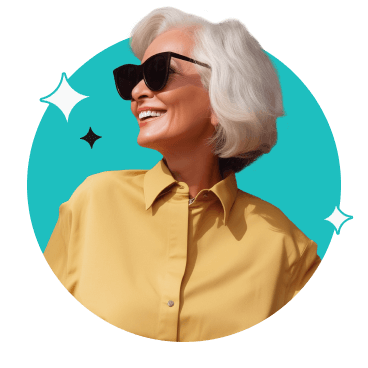
Apple TV를 비롯한 어떤 용도로 VPN을 사용하더라도, 유료 VPN은 무료 VPN 제공업체보다 더 우수한 성능과 훨씬 강력한 보안을 제공합니다.
무료 플랜을 제공하는 VPN은 사용자의 개인 데이터를 판매하고 광고로 사용자를 불편하게 만들 수 있습니다. 그 이유는 무엇일까요? VPN 서비스가 자체적인 수익 모델을 가지고 있지 않으면, 결국 사용자가 상품이 되기 때문입니다.
또한 무료 VPN은 데이터 한도, 속도 제한, 또는 서버 위치 수를 제한하여 자사의 유료 VPN 이용을 유도합니다. Apple TV에서 사용할 VPN은 스트리밍 경험을 제한하기보다는 향상시키는 것이 목적이므로, 수준 이하의 VPN 서비스는 피하는 것이 좋습니다.
품질과 개인정보 보호 측면에서 최고의 Apple TV VPN은 유료 VPN입니다.
일상적인 브라우징에 필수적인 VPN 및 Alternative ID가 함께 제공됩니다.
브라우징, 기기, 신원에 대한 종합적인 보안이 필요한 경우 적합합니다.
신원 보호 기능을 강화하여 온라인 활동과 기기를 더욱 안전하게 보호합니다.